OPEL CORSA 2014.5 –†―ä–Κ–Ψ–≤–Ψ–¥―¹―²–≤–Ψ –Ζ–Α –Β–Κ―¹–Ω–Μ–Ψ–Α―²–Α―Ü–Η―è (in Bulgarian)
Manufacturer: OPEL, Model Year: 2014.5, Model line: CORSA, Model: OPEL CORSA 2014.5Pages: 197, PDF Size: 3.07 MB
Page 61 of 197
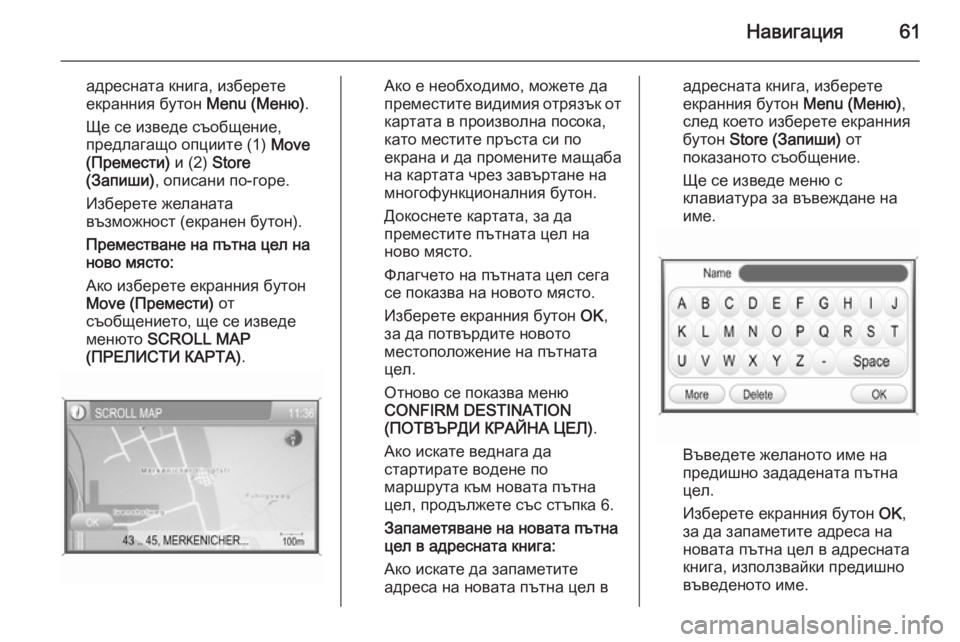
–ù–Α–≤–Η–≥–Α―Ü–Η―è61
–Α–¥―Ä–Β―¹–Ϋ–Α―²–Α –Κ–Ϋ–Η–≥–Α, –Η–Ζ–±–Β―Ä–Β―²–Β–Β–Κ―Ä–Α–Ϋ–Ϋ–Η―è –±―É―²–Ψ–Ϋ Menu (–€–Β–Ϋ―é).
–©–Β ―¹–Β –Η–Ζ–≤–Β–¥–Β ―¹―ä–Ψ–±―â–Β–Ϋ–Η–Β,
–Ω―Ä–Β–¥–Μ–Α–≥–Α―â–Ψ –Ψ–Ω―Ü–Η–Η―²–Β (1) Move
(–ü―Ä–Β–Φ–Β―¹―²–Η) –Η (2) Store
(–½–Α–Ω–Η―à–Η) , –Ψ–Ω–Η―¹–Α–Ϋ–Η –Ω–Ψ-–≥–Ψ―Ä–Β.
–‰–Ζ–±–Β―Ä–Β―²–Β –Ε–Β–Μ–Α–Ϋ–Α―²–Α –≤―ä–Ζ–Φ–Ψ–Ε–Ϋ–Ψ―¹―² (–Β–Κ―Ä–Α–Ϋ–Β–Ϋ –±―É―²–Ψ–Ϋ).
–ü―Ä–Β–Φ–Β―¹―²–≤–Α–Ϋ–Β –Ϋ–Α –Ω―ä―²–Ϋ–Α ―Ü–Β–Μ –Ϋ–Α
–Ϋ–Ψ–≤–Ψ –Φ―è―¹―²–Ψ:
–ê–Κ–Ψ –Η–Ζ–±–Β―Ä–Β―²–Β –Β–Κ―Ä–Α–Ϋ–Ϋ–Η―è –±―É―²–Ψ–Ϋ
Move (–ü―Ä–Β–Φ–Β―¹―²–Η) –Ψ―²
―¹―ä–Ψ–±―â–Β–Ϋ–Η–Β―²–Ψ, ―â–Β ―¹–Β –Η–Ζ–≤–Β–¥–Β
–Φ–Β–Ϋ―é―²–Ψ SCROLL MAP
(–ü–†–ï–¦–‰–Γ–Δ–‰ –ö–ê–†–Δ–ê) .–ê–Κ–Ψ –Β –Ϋ–Β–Ψ–±―Ö–Ψ–¥–Η–Φ–Ψ, –Φ–Ψ–Ε–Β―²–Β –¥–Α
–Ω―Ä–Β–Φ–Β―¹―²–Η―²–Β –≤–Η–¥–Η–Φ–Η―è –Ψ―²―Ä―è–Ζ―ä–Κ –Ψ―² –Κ–Α―Ä―²–Α―²–Α –≤ –Ω―Ä–Ψ–Η–Ζ–≤–Ψ–Μ–Ϋ–Α –Ω–Ψ―¹–Ψ–Κ–Α,
–Κ–Α―²–Ψ –Φ–Β―¹―²–Η―²–Β –Ω―Ä―ä―¹―²–Α ―¹–Η –Ω–Ψ
–Β–Κ―Ä–Α–Ϋ–Α –Η –¥–Α –Ω―Ä–Ψ–Φ–Β–Ϋ–Η―²–Β –Φ–Α―â–Α–±–Α
–Ϋ–Α –Κ–Α―Ä―²–Α―²–Α ―΅―Ä–Β–Ζ –Ζ–Α–≤―ä―Ä―²–Α–Ϋ–Β –Ϋ–Α
–Φ–Ϋ–Ψ–≥–Ψ―³―É–Ϋ–Κ―Ü–Η–Ψ–Ϋ–Α–Μ–Ϋ–Η―è –±―É―²–Ψ–Ϋ.
–î–Ψ–Κ–Ψ―¹–Ϋ–Β―²–Β –Κ–Α―Ä―²–Α―²–Α, –Ζ–Α –¥–Α
–Ω―Ä–Β–Φ–Β―¹―²–Η―²–Β –Ω―ä―²–Ϋ–Α―²–Α ―Ü–Β–Μ –Ϋ–Α
–Ϋ–Ψ–≤–Ψ –Φ―è―¹―²–Ψ.
–Λ–Μ–Α–≥―΅–Β―²–Ψ –Ϋ–Α –Ω―ä―²–Ϋ–Α―²–Α ―Ü–Β–Μ ―¹–Β–≥–Α
―¹–Β –Ω–Ψ–Κ–Α–Ζ–≤–Α –Ϋ–Α –Ϋ–Ψ–≤–Ψ―²–Ψ –Φ―è―¹―²–Ψ.
–‰–Ζ–±–Β―Ä–Β―²–Β –Β–Κ―Ä–Α–Ϋ–Ϋ–Η―è –±―É―²–Ψ–Ϋ OK,
–Ζ–Α –¥–Α –Ω–Ψ―²–≤―ä―Ä–¥–Η―²–Β –Ϋ–Ψ–≤–Ψ―²–Ψ
–Φ–Β―¹―²–Ψ–Ω–Ψ–Μ–Ψ–Ε–Β–Ϋ–Η–Β –Ϋ–Α –Ω―ä―²–Ϋ–Α―²–Α
―Ü–Β–Μ.
–û―²–Ϋ–Ψ–≤–Ψ ―¹–Β –Ω–Ψ–Κ–Α–Ζ–≤–Α –Φ–Β–Ϋ―é
CONFIRM DESTINATION
(–ü–û–Δ–£–Σ–†–î–‰ –ö–†–ê–ô–ù–ê –Π–ï–¦) .
–ê–Κ–Ψ –Η―¹–Κ–Α―²–Β –≤–Β–¥–Ϋ–Α–≥–Α –¥–Α
―¹―²–Α―Ä―²–Η―Ä–Α―²–Β –≤–Ψ–¥–Β–Ϋ–Β –Ω–Ψ
–Φ–Α―Ä―à―Ä―É―²–Α –Κ―ä–Φ –Ϋ–Ψ–≤–Α―²–Α –Ω―ä―²–Ϋ–Α
―Ü–Β–Μ, –Ω―Ä–Ψ–¥―ä–Μ–Ε–Β―²–Β ―¹―ä―¹ ―¹―²―ä–Ω–Κ–Α 6.
–½–Α–Ω–Α–Φ–Β―²―è–≤–Α–Ϋ–Β –Ϋ–Α –Ϋ–Ψ–≤–Α―²–Α –Ω―ä―²–Ϋ–Α
―Ü–Β–Μ –≤ –Α–¥―Ä–Β―¹–Ϋ–Α―²–Α –Κ–Ϋ–Η–≥–Α:
–ê–Κ–Ψ –Η―¹–Κ–Α―²–Β –¥–Α –Ζ–Α–Ω–Α–Φ–Β―²–Η―²–Β
–Α–¥―Ä–Β―¹–Α –Ϋ–Α –Ϋ–Ψ–≤–Α―²–Α –Ω―ä―²–Ϋ–Α ―Ü–Β–Μ –≤–Α–¥―Ä–Β―¹–Ϋ–Α―²–Α –Κ–Ϋ–Η–≥–Α, –Η–Ζ–±–Β―Ä–Β―²–Β
–Β–Κ―Ä–Α–Ϋ–Ϋ–Η―è –±―É―²–Ψ–Ϋ Menu (–€–Β–Ϋ―é),
―¹–Μ–Β–¥ –Κ–Ψ–Β―²–Ψ –Η–Ζ–±–Β―Ä–Β―²–Β –Β–Κ―Ä–Α–Ϋ–Ϋ–Η―è
–±―É―²–Ψ–Ϋ Store (–½–Α–Ω–Η―à–Η) –Ψ―²
–Ω–Ψ–Κ–Α–Ζ–Α–Ϋ–Ψ―²–Ψ ―¹―ä–Ψ–±―â–Β–Ϋ–Η–Β.
–©–Β ―¹–Β –Η–Ζ–≤–Β–¥–Β –Φ–Β–Ϋ―é ―¹
–Κ–Μ–Α–≤–Η–Α―²―É―Ä–Α –Ζ–Α –≤―ä–≤–Β–Ε–¥–Α–Ϋ–Β –Ϋ–Α
–Η–Φ–Β.
–£―ä–≤–Β–¥–Β―²–Β –Ε–Β–Μ–Α–Ϋ–Ψ―²–Ψ –Η–Φ–Β –Ϋ–Α
–Ω―Ä–Β–¥–Η―à–Ϋ–Ψ –Ζ–Α–¥–Α–¥–Β–Ϋ–Α―²–Α –Ω―ä―²–Ϋ–Α
―Ü–Β–Μ.
–‰–Ζ–±–Β―Ä–Β―²–Β –Β–Κ―Ä–Α–Ϋ–Ϋ–Η―è –±―É―²–Ψ–Ϋ OK,
–Ζ–Α –¥–Α –Ζ–Α–Ω–Α–Φ–Β―²–Η―²–Β –Α–¥―Ä–Β―¹–Α –Ϋ–Α
–Ϋ–Ψ–≤–Α―²–Α –Ω―ä―²–Ϋ–Α ―Ü–Β–Μ –≤ –Α–¥―Ä–Β―¹–Ϋ–Α―²–Α
–Κ–Ϋ–Η–≥–Α, –Η–Ζ–Ω–Ψ–Μ–Ζ–≤–Α–Ι–Κ–Η –Ω―Ä–Β–¥–Η―à–Ϋ–Ψ
–≤―ä–≤–Β–¥–Β–Ϋ–Ψ―²–Ψ –Η–Φ–Β.
Page 62 of 197
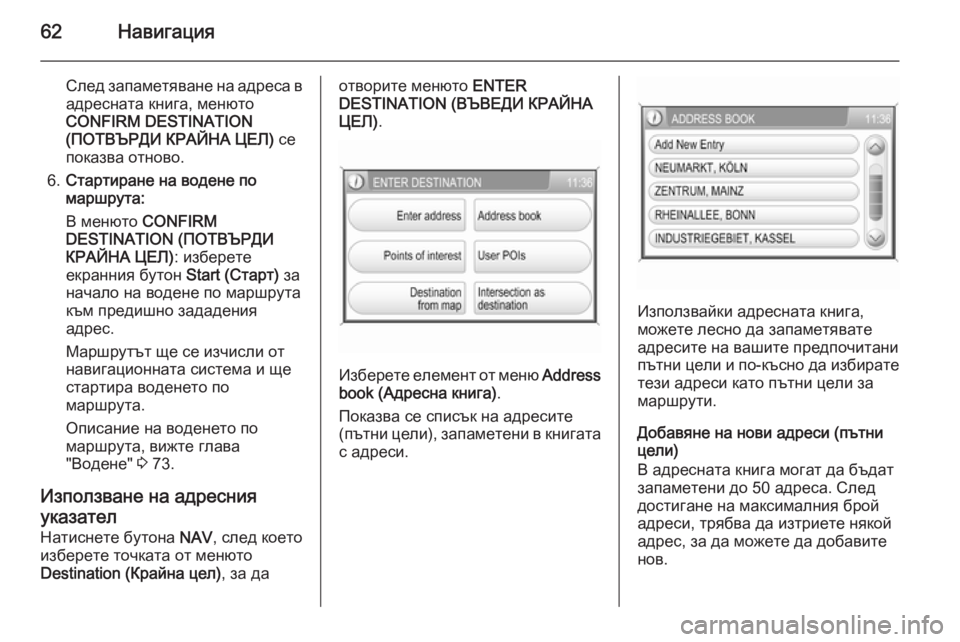
62–ù–Α–≤–Η–≥–Α―Ü–Η―è
–Γ–Μ–Β–¥ –Ζ–Α–Ω–Α–Φ–Β―²―è–≤–Α–Ϋ–Β –Ϋ–Α –Α–¥―Ä–Β―¹–Α –≤
–Α–¥―Ä–Β―¹–Ϋ–Α―²–Α –Κ–Ϋ–Η–≥–Α, –Φ–Β–Ϋ―é―²–Ψ
CONFIRM DESTINATION
(–ü–û–Δ–£–Σ–†–î–‰ –ö–†–ê–ô–ù–ê –Π–ï–¦) ―¹–Β
–Ω–Ψ–Κ–Α–Ζ–≤–Α –Ψ―²–Ϋ–Ψ–≤–Ψ.
6. –Γ―²–Α―Ä―²–Η―Ä–Α–Ϋ–Β –Ϋ–Α –≤–Ψ–¥–Β–Ϋ–Β –Ω–Ψ
–Φ–Α―Ä―à―Ä―É―²–Α:
–£ –Φ–Β–Ϋ―é―²–Ψ CONFIRM
DESTINATION (–ü–û–Δ–£–Σ–†–î–‰
–ö–†–ê–ô–ù–ê –Π–ï–¦) : –Η–Ζ–±–Β―Ä–Β―²–Β
–Β–Κ―Ä–Α–Ϋ–Ϋ–Η―è –±―É―²–Ψ–Ϋ Start (–Γ―²–Α―Ä―²) –Ζ–Α
–Ϋ–Α―΅–Α–Μ–Ψ –Ϋ–Α –≤–Ψ–¥–Β–Ϋ–Β –Ω–Ψ –Φ–Α―Ä―à―Ä―É―²–Α
–Κ―ä–Φ –Ω―Ä–Β–¥–Η―à–Ϋ–Ψ –Ζ–Α–¥–Α–¥–Β–Ϋ–Η―è
–Α–¥―Ä–Β―¹.
–€–Α―Ä―à―Ä―É―²―ä―² ―â–Β ―¹–Β –Η–Ζ―΅–Η―¹–Μ–Η –Ψ―²
–Ϋ–Α–≤–Η–≥–Α―Ü–Η–Ψ–Ϋ–Ϋ–Α―²–Α ―¹–Η―¹―²–Β–Φ–Α –Η ―â–Β
―¹―²–Α―Ä―²–Η―Ä–Α –≤–Ψ–¥–Β–Ϋ–Β―²–Ψ –Ω–Ψ
–Φ–Α―Ä―à―Ä―É―²–Α.
–û–Ω–Η―¹–Α–Ϋ–Η–Β –Ϋ–Α –≤–Ψ–¥–Β–Ϋ–Β―²–Ψ –Ω–Ψ
–Φ–Α―Ä―à―Ä―É―²–Α, –≤–Η–Ε―²–Β –≥–Μ–Α–≤–Α
"–£–Ψ–¥–Β–Ϋ–Β" 3 73.
–‰–Ζ–Ω–Ψ–Μ–Ζ–≤–Α–Ϋ–Β –Ϋ–Α –Α–¥―Ä–Β―¹–Ϋ–Η―è
―É–Κ–Α–Ζ–Α―²–Β–Μ
–ù–Α―²–Η―¹–Ϋ–Β―²–Β –±―É―²–Ψ–Ϋ–Α NAV, ―¹–Μ–Β–¥ –Κ–Ψ–Β―²–Ψ
–Η–Ζ–±–Β―Ä–Β―²–Β ―²–Ψ―΅–Κ–Α―²–Α –Ψ―² –Φ–Β–Ϋ―é―²–Ψ
Destination (–ö―Ä–Α–Ι–Ϋ–Α ―Ü–Β–Μ) , –Ζ–Α –¥–Α–Ψ―²–≤–Ψ―Ä–Η―²–Β –Φ–Β–Ϋ―é―²–Ψ ENTER
DESTINATION (–£–Σ–£–ï–î–‰ –ö–†–ê–ô–ù–ê
–Π–ï–¦) .
–‰–Ζ–±–Β―Ä–Β―²–Β –Β–Μ–Β–Φ–Β–Ϋ―² –Ψ―² –Φ–Β–Ϋ―é Address
book (–ê–¥―Ä–Β―¹–Ϋ–Α –Κ–Ϋ–Η–≥–Α) .
–ü–Ψ–Κ–Α–Ζ–≤–Α ―¹–Β ―¹–Ω–Η―¹―ä–Κ –Ϋ–Α –Α–¥―Ä–Β―¹–Η―²–Β (–Ω―ä―²–Ϋ–Η ―Ü–Β–Μ–Η), –Ζ–Α–Ω–Α–Φ–Β―²–Β–Ϋ–Η –≤ –Κ–Ϋ–Η–≥–Α―²–Α ―¹ –Α–¥―Ä–Β―¹–Η.
–‰–Ζ–Ω–Ψ–Μ–Ζ–≤–Α–Ι–Κ–Η –Α–¥―Ä–Β―¹–Ϋ–Α―²–Α –Κ–Ϋ–Η–≥–Α,
–Φ–Ψ–Ε–Β―²–Β –Μ–Β―¹–Ϋ–Ψ –¥–Α –Ζ–Α–Ω–Α–Φ–Β―²―è–≤–Α―²–Β
–Α–¥―Ä–Β―¹–Η―²–Β –Ϋ–Α –≤–Α―à–Η―²–Β –Ω―Ä–Β–¥–Ω–Ψ―΅–Η―²–Α–Ϋ–Η
–Ω―ä―²–Ϋ–Η ―Ü–Β–Μ–Η –Η –Ω–Ψ-–Κ―ä―¹–Ϋ–Ψ –¥–Α –Η–Ζ–±–Η―Ä–Α―²–Β
―²–Β–Ζ–Η –Α–¥―Ä–Β―¹–Η –Κ–Α―²–Ψ –Ω―ä―²–Ϋ–Η ―Ü–Β–Μ–Η –Ζ–Α
–Φ–Α―Ä―à―Ä―É―²–Η.
–î–Ψ–±–Α–≤―è–Ϋ–Β –Ϋ–Α –Ϋ–Ψ–≤–Η –Α–¥―Ä–Β―¹–Η (–Ω―ä―²–Ϋ–Η
―Ü–Β–Μ–Η)
–£ –Α–¥―Ä–Β―¹–Ϋ–Α―²–Α –Κ–Ϋ–Η–≥–Α –Φ–Ψ–≥–Α―² –¥–Α –±―ä–¥–Α―²
–Ζ–Α–Ω–Α–Φ–Β―²–Β–Ϋ–Η –¥–Ψ 50 –Α–¥―Ä–Β―¹–Α. –Γ–Μ–Β–¥
–¥–Ψ―¹―²–Η–≥–Α–Ϋ–Β –Ϋ–Α –Φ–Α–Κ―¹–Η–Φ–Α–Μ–Ϋ–Η―è –±―Ä–Ψ–Ι –Α–¥―Ä–Β―¹–Η, ―²―Ä―è–±–≤–Α –¥–Α –Η–Ζ―²―Ä–Η–Β―²–Β –Ϋ―è–Κ–Ψ–Ι
–Α–¥―Ä–Β―¹, –Ζ–Α –¥–Α –Φ–Ψ–Ε–Β―²–Β –¥–Α –¥–Ψ–±–Α–≤–Η―²–Β
–Ϋ–Ψ–≤.
Page 63 of 197
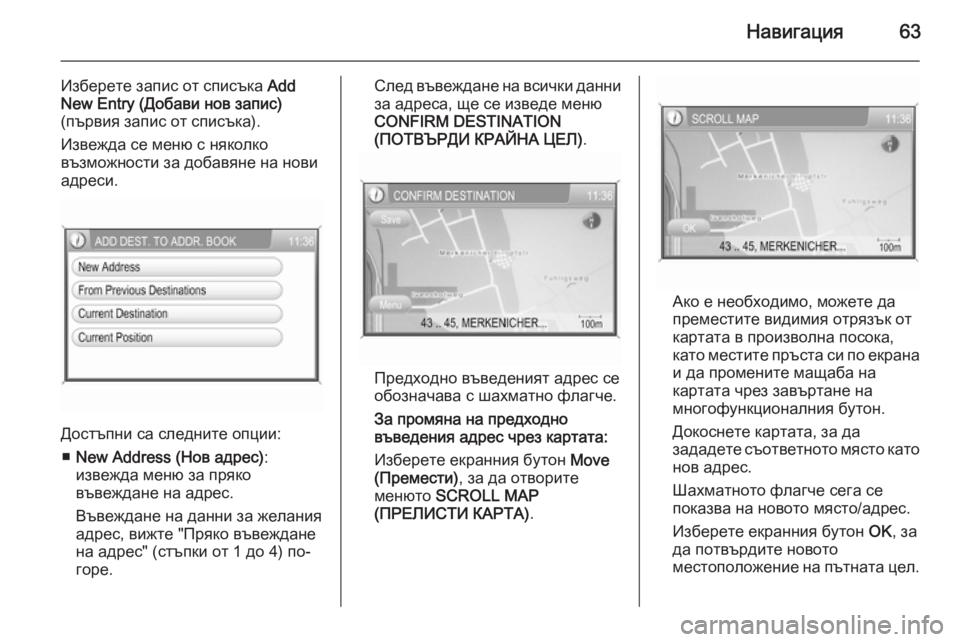
–ù–Α–≤–Η–≥–Α―Ü–Η―è63
–‰–Ζ–±–Β―Ä–Β―²–Β –Ζ–Α–Ω–Η―¹ –Ψ―² ―¹–Ω–Η―¹―ä–Κ–Α Add
New Entry (–î–Ψ–±–Α–≤–Η –Ϋ–Ψ–≤ –Ζ–Α–Ω–Η―¹) (–Ω―ä―Ä–≤–Η―è –Ζ–Α–Ω–Η―¹ –Ψ―² ―¹–Ω–Η―¹―ä–Κ–Α).
–‰–Ζ–≤–Β–Ε–¥–Α ―¹–Β –Φ–Β–Ϋ―é ―¹ –Ϋ―è–Κ–Ψ–Μ–Κ–Ψ
–≤―ä–Ζ–Φ–Ψ–Ε–Ϋ–Ψ―¹―²–Η –Ζ–Α –¥–Ψ–±–Α–≤―è–Ϋ–Β –Ϋ–Α –Ϋ–Ψ–≤–Η
–Α–¥―Ä–Β―¹–Η.
–î–Ψ―¹―²―ä–Ω–Ϋ–Η ―¹–Α ―¹–Μ–Β–¥–Ϋ–Η―²–Β –Ψ–Ω―Ü–Η–Η:
╆ New Address (–ù–Ψ–≤ –Α–¥―Ä–Β―¹) :
–Η–Ζ–≤–Β–Ε–¥–Α –Φ–Β–Ϋ―é –Ζ–Α –Ω―Ä―è–Κ–Ψ
–≤―ä–≤–Β–Ε–¥–Α–Ϋ–Β –Ϋ–Α –Α–¥―Ä–Β―¹.
–£―ä–≤–Β–Ε–¥–Α–Ϋ–Β –Ϋ–Α –¥–Α–Ϋ–Ϋ–Η –Ζ–Α –Ε–Β–Μ–Α–Ϋ–Η―è
–Α–¥―Ä–Β―¹, –≤–Η–Ε―²–Β "–ü―Ä―è–Κ–Ψ –≤―ä–≤–Β–Ε–¥–Α–Ϋ–Β
–Ϋ–Α –Α–¥―Ä–Β―¹" (―¹―²―ä–Ω–Κ–Η –Ψ―² 1 –¥–Ψ 4) –Ω–Ψ-
–≥–Ψ―Ä–Β.
–Γ–Μ–Β–¥ –≤―ä–≤–Β–Ε–¥–Α–Ϋ–Β –Ϋ–Α –≤―¹–Η―΅–Κ–Η –¥–Α–Ϋ–Ϋ–Η
–Ζ–Α –Α–¥―Ä–Β―¹–Α, ―â–Β ―¹–Β –Η–Ζ–≤–Β–¥–Β –Φ–Β–Ϋ―é
CONFIRM DESTINATION
(–ü–û–Δ–£–Σ–†–î–‰ –ö–†–ê–ô–ù–ê –Π–ï–¦) .
–ü―Ä–Β–¥―Ö–Ψ–¥–Ϋ–Ψ –≤―ä–≤–Β–¥–Β–Ϋ–Η―è―² –Α–¥―Ä–Β―¹ ―¹–Β
–Ψ–±–Ψ–Ζ–Ϋ–Α―΅–Α–≤–Α ―¹ ―à–Α―Ö–Φ–Α―²–Ϋ–Ψ ―³–Μ–Α–≥―΅–Β.
–½–Α –Ω―Ä–Ψ–Φ―è–Ϋ–Α –Ϋ–Α –Ω―Ä–Β–¥―Ö–Ψ–¥–Ϋ–Ψ
–≤―ä–≤–Β–¥–Β–Ϋ–Η―è –Α–¥―Ä–Β―¹ ―΅―Ä–Β–Ζ –Κ–Α―Ä―²–Α―²–Α:
–‰–Ζ–±–Β―Ä–Β―²–Β –Β–Κ―Ä–Α–Ϋ–Ϋ–Η―è –±―É―²–Ψ–Ϋ Move
(–ü―Ä–Β–Φ–Β―¹―²–Η) , –Ζ–Α –¥–Α –Ψ―²–≤–Ψ―Ä–Η―²–Β
–Φ–Β–Ϋ―é―²–Ψ SCROLL MAP
(–ü–†–ï–¦–‰–Γ–Δ–‰ –ö–ê–†–Δ–ê) .
–ê–Κ–Ψ –Β –Ϋ–Β–Ψ–±―Ö–Ψ–¥–Η–Φ–Ψ, –Φ–Ψ–Ε–Β―²–Β –¥–Α
–Ω―Ä–Β–Φ–Β―¹―²–Η―²–Β –≤–Η–¥–Η–Φ–Η―è –Ψ―²―Ä―è–Ζ―ä–Κ –Ψ―²
–Κ–Α―Ä―²–Α―²–Α –≤ –Ω―Ä–Ψ–Η–Ζ–≤–Ψ–Μ–Ϋ–Α –Ω–Ψ―¹–Ψ–Κ–Α,
–Κ–Α―²–Ψ –Φ–Β―¹―²–Η―²–Β –Ω―Ä―ä―¹―²–Α ―¹–Η –Ω–Ψ –Β–Κ―Ä–Α–Ϋ–Α –Η –¥–Α –Ω―Ä–Ψ–Φ–Β–Ϋ–Η―²–Β –Φ–Α―â–Α–±–Α –Ϋ–Α
–Κ–Α―Ä―²–Α―²–Α ―΅―Ä–Β–Ζ –Ζ–Α–≤―ä―Ä―²–Α–Ϋ–Β –Ϋ–Α
–Φ–Ϋ–Ψ–≥–Ψ―³―É–Ϋ–Κ―Ü–Η–Ψ–Ϋ–Α–Μ–Ϋ–Η―è –±―É―²–Ψ–Ϋ.
–î–Ψ–Κ–Ψ―¹–Ϋ–Β―²–Β –Κ–Α―Ä―²–Α―²–Α, –Ζ–Α –¥–Α
–Ζ–Α–¥–Α–¥–Β―²–Β ―¹―ä–Ψ―²–≤–Β―²–Ϋ–Ψ―²–Ψ –Φ―è―¹―²–Ψ –Κ–Α―²–Ψ –Ϋ–Ψ–≤ –Α–¥―Ä–Β―¹.
–®–Α―Ö–Φ–Α―²–Ϋ–Ψ―²–Ψ ―³–Μ–Α–≥―΅–Β ―¹–Β–≥–Α ―¹–Β
–Ω–Ψ–Κ–Α–Ζ–≤–Α –Ϋ–Α –Ϋ–Ψ–≤–Ψ―²–Ψ –Φ―è―¹―²–Ψ/–Α–¥―Ä–Β―¹.
–‰–Ζ–±–Β―Ä–Β―²–Β –Β–Κ―Ä–Α–Ϋ–Ϋ–Η―è –±―É―²–Ψ–Ϋ OK, –Ζ–Α
–¥–Α –Ω–Ψ―²–≤―ä―Ä–¥–Η―²–Β –Ϋ–Ψ–≤–Ψ―²–Ψ
–Φ–Β―¹―²–Ψ–Ω–Ψ–Μ–Ψ–Ε–Β–Ϋ–Η–Β –Ϋ–Α –Ω―ä―²–Ϋ–Α―²–Α ―Ü–Β–Μ.
Page 64 of 197
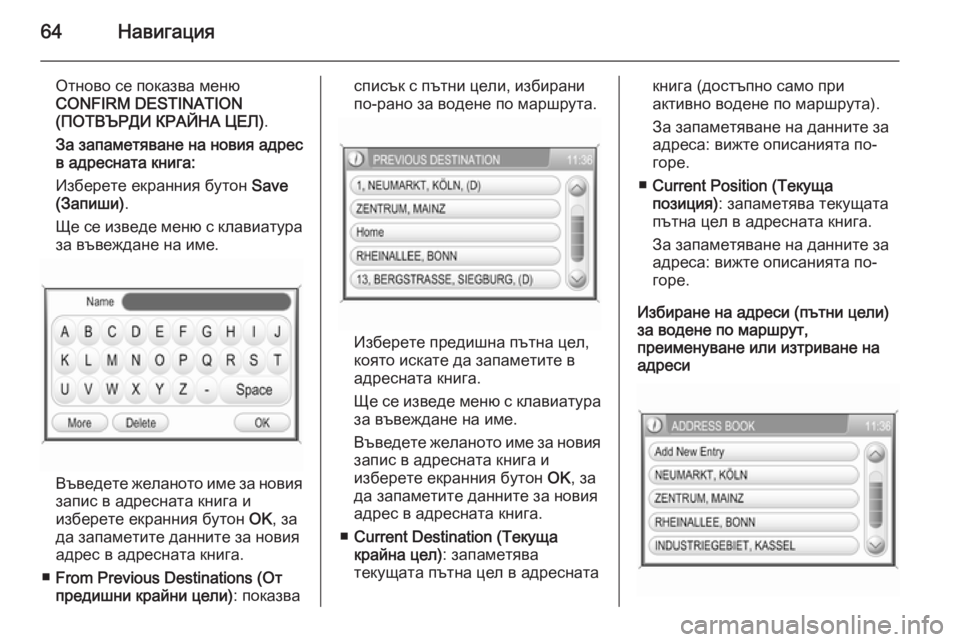
64–ù–Α–≤–Η–≥–Α―Ü–Η―è
–û―²–Ϋ–Ψ–≤–Ψ ―¹–Β –Ω–Ψ–Κ–Α–Ζ–≤–Α –Φ–Β–Ϋ―é
CONFIRM DESTINATION
(–ü–û–Δ–£–Σ–†–î–‰ –ö–†–ê–ô–ù–ê –Π–ï–¦) .
–½–Α –Ζ–Α–Ω–Α–Φ–Β―²―è–≤–Α–Ϋ–Β –Ϋ–Α –Ϋ–Ψ–≤–Η―è –Α–¥―Ä–Β―¹ –≤ –Α–¥―Ä–Β―¹–Ϋ–Α―²–Α –Κ–Ϋ–Η–≥–Α:
–‰–Ζ–±–Β―Ä–Β―²–Β –Β–Κ―Ä–Α–Ϋ–Ϋ–Η―è –±―É―²–Ψ–Ϋ Save
(–½–Α–Ω–Η―à–Η) .
–©–Β ―¹–Β –Η–Ζ–≤–Β–¥–Β –Φ–Β–Ϋ―é ―¹ –Κ–Μ–Α–≤–Η–Α―²―É―Ä–Α –Ζ–Α –≤―ä–≤–Β–Ε–¥–Α–Ϋ–Β –Ϋ–Α –Η–Φ–Β.
–£―ä–≤–Β–¥–Β―²–Β –Ε–Β–Μ–Α–Ϋ–Ψ―²–Ψ –Η–Φ–Β –Ζ–Α –Ϋ–Ψ–≤–Η―è
–Ζ–Α–Ω–Η―¹ –≤ –Α–¥―Ä–Β―¹–Ϋ–Α―²–Α –Κ–Ϋ–Η–≥–Α –Η
–Η–Ζ–±–Β―Ä–Β―²–Β –Β–Κ―Ä–Α–Ϋ–Ϋ–Η―è –±―É―²–Ψ–Ϋ OK, –Ζ–Α
–¥–Α –Ζ–Α–Ω–Α–Φ–Β―²–Η―²–Β –¥–Α–Ϋ–Ϋ–Η―²–Β –Ζ–Α –Ϋ–Ψ–≤–Η―è –Α–¥―Ä–Β―¹ –≤ –Α–¥―Ä–Β―¹–Ϋ–Α―²–Α –Κ–Ϋ–Η–≥–Α.
╆ From Previous Destinations (–û―²
–Ω―Ä–Β–¥–Η―à–Ϋ–Η –Κ―Ä–Α–Ι–Ϋ–Η ―Ü–Β–Μ–Η) : –Ω–Ψ–Κ–Α–Ζ–≤–Α
―¹–Ω–Η―¹―ä–Κ ―¹ –Ω―ä―²–Ϋ–Η ―Ü–Β–Μ–Η, –Η–Ζ–±–Η―Ä–Α–Ϋ–Η
–Ω–Ψ-―Ä–Α–Ϋ–Ψ –Ζ–Α –≤–Ψ–¥–Β–Ϋ–Β –Ω–Ψ –Φ–Α―Ä―à―Ä―É―²–Α.
–‰–Ζ–±–Β―Ä–Β―²–Β –Ω―Ä–Β–¥–Η―à–Ϋ–Α –Ω―ä―²–Ϋ–Α ―Ü–Β–Μ,
–Κ–Ψ―è―²–Ψ –Η―¹–Κ–Α―²–Β –¥–Α –Ζ–Α–Ω–Α–Φ–Β―²–Η―²–Β –≤
–Α–¥―Ä–Β―¹–Ϋ–Α―²–Α –Κ–Ϋ–Η–≥–Α.
–©–Β ―¹–Β –Η–Ζ–≤–Β–¥–Β –Φ–Β–Ϋ―é ―¹ –Κ–Μ–Α–≤–Η–Α―²―É―Ä–Α –Ζ–Α –≤―ä–≤–Β–Ε–¥–Α–Ϋ–Β –Ϋ–Α –Η–Φ–Β.
–£―ä–≤–Β–¥–Β―²–Β –Ε–Β–Μ–Α–Ϋ–Ψ―²–Ψ –Η–Φ–Β –Ζ–Α –Ϋ–Ψ–≤–Η―è
–Ζ–Α–Ω–Η―¹ –≤ –Α–¥―Ä–Β―¹–Ϋ–Α―²–Α –Κ–Ϋ–Η–≥–Α –Η
–Η–Ζ–±–Β―Ä–Β―²–Β –Β–Κ―Ä–Α–Ϋ–Ϋ–Η―è –±―É―²–Ψ–Ϋ OK, –Ζ–Α
–¥–Α –Ζ–Α–Ω–Α–Φ–Β―²–Η―²–Β –¥–Α–Ϋ–Ϋ–Η―²–Β –Ζ–Α –Ϋ–Ψ–≤–Η―è
–Α–¥―Ä–Β―¹ –≤ –Α–¥―Ä–Β―¹–Ϋ–Α―²–Α –Κ–Ϋ–Η–≥–Α.
╆ Current Destination (–Δ–Β–Κ―É―â–Α
–Κ―Ä–Α–Ι–Ϋ–Α ―Ü–Β–Μ) : –Ζ–Α–Ω–Α–Φ–Β―²―è–≤–Α
―²–Β–Κ―É―â–Α―²–Α –Ω―ä―²–Ϋ–Α ―Ü–Β–Μ –≤ –Α–¥―Ä–Β―¹–Ϋ–Α―²–Α
–Κ–Ϋ–Η–≥–Α (–¥–Ψ―¹―²―ä–Ω–Ϋ–Ψ ―¹–Α–Φ–Ψ –Ω―Ä–Η
–Α–Κ―²–Η–≤–Ϋ–Ψ –≤–Ψ–¥–Β–Ϋ–Β –Ω–Ψ –Φ–Α―Ä―à―Ä―É―²–Α).
–½–Α –Ζ–Α–Ω–Α–Φ–Β―²―è–≤–Α–Ϋ–Β –Ϋ–Α –¥–Α–Ϋ–Ϋ–Η―²–Β –Ζ–Α
–Α–¥―Ä–Β―¹–Α: –≤–Η–Ε―²–Β –Ψ–Ω–Η―¹–Α–Ϋ–Η―è―²–Α –Ω–Ψ-
–≥–Ψ―Ä–Β.
╆ Current Position (–Δ–Β–Κ―É―â–Α
–Ω–Ψ–Ζ–Η―Ü–Η―è) : –Ζ–Α–Ω–Α–Φ–Β―²―è–≤–Α ―²–Β–Κ―É―â–Α―²–Α
–Ω―ä―²–Ϋ–Α ―Ü–Β–Μ –≤ –Α–¥―Ä–Β―¹–Ϋ–Α―²–Α –Κ–Ϋ–Η–≥–Α.
–½–Α –Ζ–Α–Ω–Α–Φ–Β―²―è–≤–Α–Ϋ–Β –Ϋ–Α –¥–Α–Ϋ–Ϋ–Η―²–Β –Ζ–Α
–Α–¥―Ä–Β―¹–Α: –≤–Η–Ε―²–Β –Ψ–Ω–Η―¹–Α–Ϋ–Η―è―²–Α –Ω–Ψ-
–≥–Ψ―Ä–Β.
–‰–Ζ–±–Η―Ä–Α–Ϋ–Β –Ϋ–Α –Α–¥―Ä–Β―¹–Η (–Ω―ä―²–Ϋ–Η ―Ü–Β–Μ–Η)
–Ζ–Α –≤–Ψ–¥–Β–Ϋ–Β –Ω–Ψ –Φ–Α―Ä―à―Ä―É―²,
–Ω―Ä–Β–Η–Φ–Β–Ϋ―É–≤–Α–Ϋ–Β –Η–Μ–Η –Η–Ζ―²―Ä–Η–≤–Α–Ϋ–Β –Ϋ–Α
–Α–¥―Ä–Β―¹–Η
Page 65 of 197
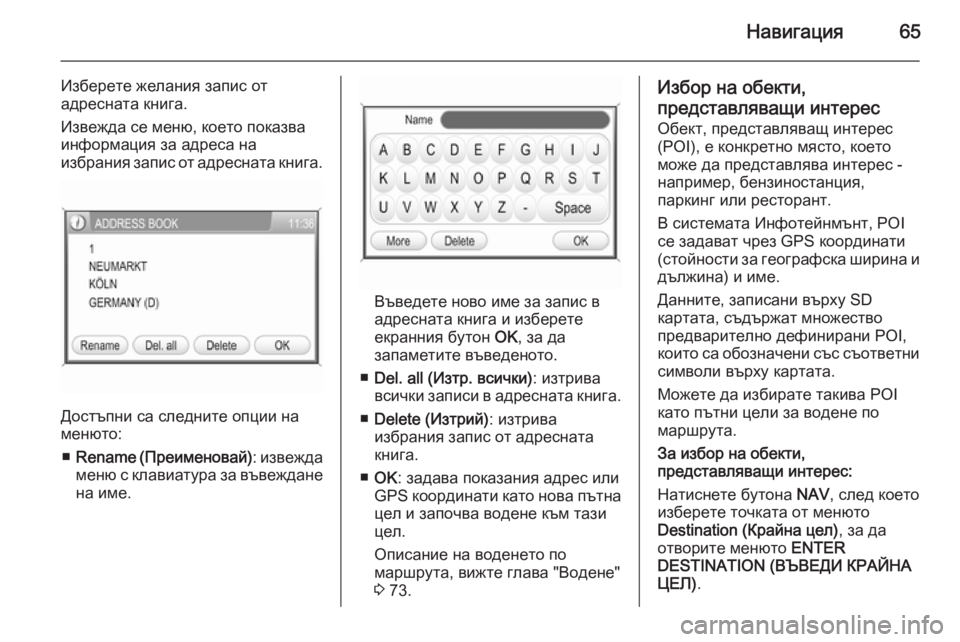
–ù–Α–≤–Η–≥–Α―Ü–Η―è65
–‰–Ζ–±–Β―Ä–Β―²–Β –Ε–Β–Μ–Α–Ϋ–Η―è –Ζ–Α–Ω–Η―¹ –Ψ―²
–Α–¥―Ä–Β―¹–Ϋ–Α―²–Α –Κ–Ϋ–Η–≥–Α.
–‰–Ζ–≤–Β–Ε–¥–Α ―¹–Β –Φ–Β–Ϋ―é, –Κ–Ψ–Β―²–Ψ –Ω–Ψ–Κ–Α–Ζ–≤–Α
–Η–Ϋ―³–Ψ―Ä–Φ–Α―Ü–Η―è –Ζ–Α –Α–¥―Ä–Β―¹–Α –Ϋ–Α
–Η–Ζ–±―Ä–Α–Ϋ–Η―è –Ζ–Α–Ω–Η―¹ –Ψ―² –Α–¥―Ä–Β―¹–Ϋ–Α―²–Α –Κ–Ϋ–Η–≥–Α.
–î–Ψ―¹―²―ä–Ω–Ϋ–Η ―¹–Α ―¹–Μ–Β–¥–Ϋ–Η―²–Β –Ψ–Ω―Ü–Η–Η –Ϋ–Α
–Φ–Β–Ϋ―é―²–Ψ:
╆ Rename ( –ü―Ä–Β–Η–Φ–Β–Ϋ–Ψ–≤–Α–Ι) : –Η–Ζ–≤–Β–Ε–¥–Α
–Φ–Β–Ϋ―é ―¹ –Κ–Μ–Α–≤–Η–Α―²―É―Ä–Α –Ζ–Α –≤―ä–≤–Β–Ε–¥–Α–Ϋ–Β –Ϋ–Α –Η–Φ–Β.
–£―ä–≤–Β–¥–Β―²–Β –Ϋ–Ψ–≤–Ψ –Η–Φ–Β –Ζ–Α –Ζ–Α–Ω–Η―¹ –≤–Α–¥―Ä–Β―¹–Ϋ–Α―²–Α –Κ–Ϋ–Η–≥–Α –Η –Η–Ζ–±–Β―Ä–Β―²–Β
–Β–Κ―Ä–Α–Ϋ–Ϋ–Η―è –±―É―²–Ψ–Ϋ OK, –Ζ–Α –¥–Α
–Ζ–Α–Ω–Α–Φ–Β―²–Η―²–Β –≤―ä–≤–Β–¥–Β–Ϋ–Ψ―²–Ψ.
╆ Del. all (–‰–Ζ―²―Ä. –≤―¹–Η―΅–Κ–Η) : –Η–Ζ―²―Ä–Η–≤–Α
–≤―¹–Η―΅–Κ–Η –Ζ–Α–Ω–Η―¹–Η –≤ –Α–¥―Ä–Β―¹–Ϋ–Α―²–Α –Κ–Ϋ–Η–≥–Α.
╆ Delete (–‰–Ζ―²―Ä–Η–Ι) : –Η–Ζ―²―Ä–Η–≤–Α
–Η–Ζ–±―Ä–Α–Ϋ–Η―è –Ζ–Α–Ω–Η―¹ –Ψ―² –Α–¥―Ä–Β―¹–Ϋ–Α―²–Α
–Κ–Ϋ–Η–≥–Α.
╆ OK : –Ζ–Α–¥–Α–≤–Α –Ω–Ψ–Κ–Α–Ζ–Α–Ϋ–Η―è –Α–¥―Ä–Β―¹ –Η–Μ–Η
GPS –Κ–Ψ–Ψ―Ä–¥–Η–Ϋ–Α―²–Η –Κ–Α―²–Ψ –Ϋ–Ψ–≤–Α –Ω―ä―²–Ϋ–Α
―Ü–Β–Μ –Η –Ζ–Α–Ω–Ψ―΅–≤–Α –≤–Ψ–¥–Β–Ϋ–Β –Κ―ä–Φ ―²–Α–Ζ–Η
―Ü–Β–Μ.
–û–Ω–Η―¹–Α–Ϋ–Η–Β –Ϋ–Α –≤–Ψ–¥–Β–Ϋ–Β―²–Ψ –Ω–Ψ
–Φ–Α―Ä―à―Ä―É―²–Α, –≤–Η–Ε―²–Β –≥–Μ–Α–≤–Α "–£–Ψ–¥–Β–Ϋ–Β"
3 73.
–‰–Ζ–±–Ψ―Ä –Ϋ–Α –Ψ–±–Β–Κ―²–Η,
–Ω―Ä–Β–¥―¹―²–Α–≤–Μ―è–≤–Α―â–Η –Η–Ϋ―²–Β―Ä–Β―¹
–û–±–Β–Κ―², –Ω―Ä–Β–¥―¹―²–Α–≤–Μ―è–≤–Α―â –Η–Ϋ―²–Β―Ä–Β―¹
(POI), –Β –Κ–Ψ–Ϋ–Κ―Ä–Β―²–Ϋ–Ψ –Φ―è―¹―²–Ψ, –Κ–Ψ–Β―²–Ψ
–Φ–Ψ–Ε–Β –¥–Α –Ω―Ä–Β–¥―¹―²–Α–≤–Μ―è–≤–Α –Η–Ϋ―²–Β―Ä–Β―¹ -
–Ϋ–Α–Ω―Ä–Η–Φ–Β―Ä, –±–Β–Ϋ–Ζ–Η–Ϋ–Ψ―¹―²–Α–Ϋ―Ü–Η―è,
–Ω–Α―Ä–Κ–Η–Ϋ–≥ –Η–Μ–Η ―Ä–Β―¹―²–Ψ―Ä–Α–Ϋ―².
–£ ―¹–Η―¹―²–Β–Φ–Α―²–Α –‰–Ϋ―³–Ψ―²–Β–Ι–Ϋ–Φ―ä–Ϋ―², POI
―¹–Β –Ζ–Α–¥–Α–≤–Α―² ―΅―Ä–Β–Ζ GPS –Κ–Ψ–Ψ―Ä–¥–Η–Ϋ–Α―²–Η (―¹―²–Ψ–Ι–Ϋ–Ψ―¹―²–Η –Ζ–Α –≥–Β–Ψ–≥―Ä–Α―³―¹–Κ–Α ―à–Η―Ä–Η–Ϋ–Α –Η
–¥―ä–Μ–Ε–Η–Ϋ–Α) –Η –Η–Φ–Β.
–î–Α–Ϋ–Ϋ–Η―²–Β, –Ζ–Α–Ω–Η―¹–Α–Ϋ–Η –≤―ä―Ä―Ö―É SD
–Κ–Α―Ä―²–Α―²–Α, ―¹―ä–¥―ä―Ä–Ε–Α―² –Φ–Ϋ–Ψ–Ε–Β―¹―²–≤–Ψ
–Ω―Ä–Β–¥–≤–Α―Ä–Η―²–Β–Μ–Ϋ–Ψ –¥–Β―³–Η–Ϋ–Η―Ä–Α–Ϋ–Η POI,
–Κ–Ψ–Η―²–Ψ ―¹–Α –Ψ–±–Ψ–Ζ–Ϋ–Α―΅–Β–Ϋ–Η ―¹―ä―¹ ―¹―ä–Ψ―²–≤–Β―²–Ϋ–Η ―¹–Η–Φ–≤–Ψ–Μ–Η –≤―ä―Ä―Ö―É –Κ–Α―Ä―²–Α―²–Α.
–€–Ψ–Ε–Β―²–Β –¥–Α –Η–Ζ–±–Η―Ä–Α―²–Β ―²–Α–Κ–Η–≤–Α POI –Κ–Α―²–Ψ –Ω―ä―²–Ϋ–Η ―Ü–Β–Μ–Η –Ζ–Α –≤–Ψ–¥–Β–Ϋ–Β –Ω–Ψ
–Φ–Α―Ä―à―Ä―É―²–Α.
–½–Α –Η–Ζ–±–Ψ―Ä –Ϋ–Α –Ψ–±–Β–Κ―²–Η,
–Ω―Ä–Β–¥―¹―²–Α–≤–Μ―è–≤–Α―â–Η –Η–Ϋ―²–Β―Ä–Β―¹:
–ù–Α―²–Η―¹–Ϋ–Β―²–Β –±―É―²–Ψ–Ϋ–Α NAV, ―¹–Μ–Β–¥ –Κ–Ψ–Β―²–Ψ
–Η–Ζ–±–Β―Ä–Β―²–Β ―²–Ψ―΅–Κ–Α―²–Α –Ψ―² –Φ–Β–Ϋ―é―²–Ψ
Destination (–ö―Ä–Α–Ι–Ϋ–Α ―Ü–Β–Μ) , –Ζ–Α –¥–Α
–Ψ―²–≤–Ψ―Ä–Η―²–Β –Φ–Β–Ϋ―é―²–Ψ ENTER
DESTINATION (–£–Σ–£–ï–î–‰ –ö–†–ê–ô–ù–ê
–Π–ï–¦) .
Page 66 of 197
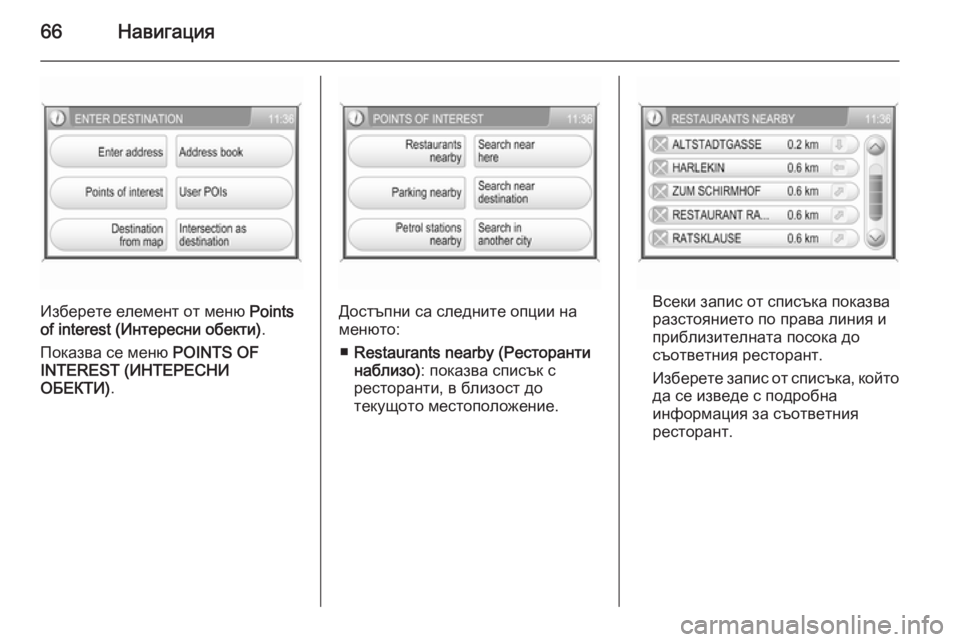
66–ù–Α–≤–Η–≥–Α―Ü–Η―è
–‰–Ζ–±–Β―Ä–Β―²–Β –Β–Μ–Β–Φ–Β–Ϋ―² –Ψ―² –Φ–Β–Ϋ―é Points
of interest (–‰–Ϋ―²–Β―Ä–Β―¹–Ϋ–Η –Ψ–±–Β–Κ―²–Η) .
–ü–Ψ–Κ–Α–Ζ–≤–Α ―¹–Β –Φ–Β–Ϋ―é POINTS OF
INTEREST (–‰–ù–Δ–ï–†–ï–Γ–ù–‰
–û–ë–ï–ö–Δ–‰) .–î–Ψ―¹―²―ä–Ω–Ϋ–Η ―¹–Α ―¹–Μ–Β–¥–Ϋ–Η―²–Β –Ψ–Ω―Ü–Η–Η –Ϋ–Α
–Φ–Β–Ϋ―é―²–Ψ:
╆ Restaurants nearby (–†–Β―¹―²–Ψ―Ä–Α–Ϋ―²–Η
–Ϋ–Α–±–Μ–Η–Ζ–Ψ) : –Ω–Ψ–Κ–Α–Ζ–≤–Α ―¹–Ω–Η―¹―ä–Κ ―¹
―Ä–Β―¹―²–Ψ―Ä–Α–Ϋ―²–Η, –≤ –±–Μ–Η–Ζ–Ψ―¹―² –¥–Ψ
―²–Β–Κ―É―â–Ψ―²–Ψ –Φ–Β―¹―²–Ψ–Ω–Ψ–Μ–Ψ–Ε–Β–Ϋ–Η–Β.–£―¹–Β–Κ–Η –Ζ–Α–Ω–Η―¹ –Ψ―² ―¹–Ω–Η―¹―ä–Κ–Α –Ω–Ψ–Κ–Α–Ζ–≤–Α
―Ä–Α–Ζ―¹―²–Ψ―è–Ϋ–Η–Β―²–Ψ –Ω–Ψ –Ω―Ä–Α–≤–Α –Μ–Η–Ϋ–Η―è –Η
–Ω―Ä–Η–±–Μ–Η–Ζ–Η―²–Β–Μ–Ϋ–Α―²–Α –Ω–Ψ―¹–Ψ–Κ–Α –¥–Ψ
―¹―ä–Ψ―²–≤–Β―²–Ϋ–Η―è ―Ä–Β―¹―²–Ψ―Ä–Α–Ϋ―².
–‰–Ζ–±–Β―Ä–Β―²–Β –Ζ–Α–Ω–Η―¹ –Ψ―² ―¹–Ω–Η―¹―ä–Κ–Α, –Κ–Ψ–Ι―²–Ψ
–¥–Α ―¹–Β –Η–Ζ–≤–Β–¥–Β ―¹ –Ω–Ψ–¥―Ä–Ψ–±–Ϋ–Α
–Η–Ϋ―³–Ψ―Ä–Φ–Α―Ü–Η―è –Ζ–Α ―¹―ä–Ψ―²–≤–Β―²–Ϋ–Η―è
―Ä–Β―¹―²–Ψ―Ä–Α–Ϋ―².
Page 67 of 197
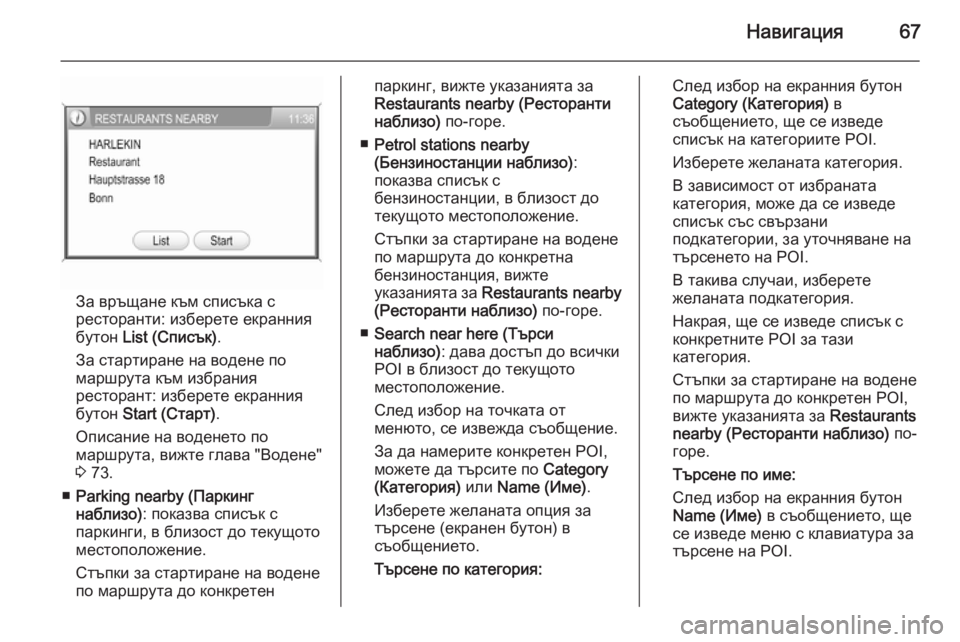
–ù–Α–≤–Η–≥–Α―Ü–Η―è67
–½–Α –≤―Ä―ä―â–Α–Ϋ–Β –Κ―ä–Φ ―¹–Ω–Η―¹―ä–Κ–Α ―¹
―Ä–Β―¹―²–Ψ―Ä–Α–Ϋ―²–Η: –Η–Ζ–±–Β―Ä–Β―²–Β –Β–Κ―Ä–Α–Ϋ–Ϋ–Η―è
–±―É―²–Ψ–Ϋ List (–Γ–Ω–Η―¹―ä–Κ) .
–½–Α ―¹―²–Α―Ä―²–Η―Ä–Α–Ϋ–Β –Ϋ–Α –≤–Ψ–¥–Β–Ϋ–Β –Ω–Ψ –Φ–Α―Ä―à―Ä―É―²–Α –Κ―ä–Φ –Η–Ζ–±―Ä–Α–Ϋ–Η―è
―Ä–Β―¹―²–Ψ―Ä–Α–Ϋ―²: –Η–Ζ–±–Β―Ä–Β―²–Β –Β–Κ―Ä–Α–Ϋ–Ϋ–Η―è
–±―É―²–Ψ–Ϋ Start (–Γ―²–Α―Ä―²) .
–û–Ω–Η―¹–Α–Ϋ–Η–Β –Ϋ–Α –≤–Ψ–¥–Β–Ϋ–Β―²–Ψ –Ω–Ψ
–Φ–Α―Ä―à―Ä―É―²–Α, –≤–Η–Ε―²–Β –≥–Μ–Α–≤–Α "–£–Ψ–¥–Β–Ϋ–Β"
3 73.
╆ Parking nearby (–ü–Α―Ä–Κ–Η–Ϋ–≥
–Ϋ–Α–±–Μ–Η–Ζ–Ψ) : –Ω–Ψ–Κ–Α–Ζ–≤–Α ―¹–Ω–Η―¹―ä–Κ ―¹
–Ω–Α―Ä–Κ–Η–Ϋ–≥–Η, –≤ –±–Μ–Η–Ζ–Ψ―¹―² –¥–Ψ ―²–Β–Κ―É―â–Ψ―²–Ψ –Φ–Β―¹―²–Ψ–Ω–Ψ–Μ–Ψ–Ε–Β–Ϋ–Η–Β.
–Γ―²―ä–Ω–Κ–Η –Ζ–Α ―¹―²–Α―Ä―²–Η―Ä–Α–Ϋ–Β –Ϋ–Α –≤–Ψ–¥–Β–Ϋ–Β –Ω–Ψ –Φ–Α―Ä―à―Ä―É―²–Α –¥–Ψ –Κ–Ψ–Ϋ–Κ―Ä–Β―²–Β–Ϋ
–Ω–Α―Ä–Κ–Η–Ϋ–≥, –≤–Η–Ε―²–Β ―É–Κ–Α–Ζ–Α–Ϋ–Η―è―²–Α –Ζ–Α
Restaurants nearby (–†–Β―¹―²–Ψ―Ä–Α–Ϋ―²–Η
–Ϋ–Α–±–Μ–Η–Ζ–Ψ) –Ω–Ψ-–≥–Ψ―Ä–Β.
╆ Petrol stations nearby
(–ë–Β–Ϋ–Ζ–Η–Ϋ–Ψ―¹―²–Α–Ϋ―Ü–Η–Η –Ϋ–Α–±–Μ–Η–Ζ–Ψ) :
–Ω–Ψ–Κ–Α–Ζ–≤–Α ―¹–Ω–Η―¹―ä–Κ ―¹
–±–Β–Ϋ–Ζ–Η–Ϋ–Ψ―¹―²–Α–Ϋ―Ü–Η–Η, –≤ –±–Μ–Η–Ζ–Ψ―¹―² –¥–Ψ
―²–Β–Κ―É―â–Ψ―²–Ψ –Φ–Β―¹―²–Ψ–Ω–Ψ–Μ–Ψ–Ε–Β–Ϋ–Η–Β.
–Γ―²―ä–Ω–Κ–Η –Ζ–Α ―¹―²–Α―Ä―²–Η―Ä–Α–Ϋ–Β –Ϋ–Α –≤–Ψ–¥–Β–Ϋ–Β
–Ω–Ψ –Φ–Α―Ä―à―Ä―É―²–Α –¥–Ψ –Κ–Ψ–Ϋ–Κ―Ä–Β―²–Ϋ–Α
–±–Β–Ϋ–Ζ–Η–Ϋ–Ψ―¹―²–Α–Ϋ―Ü–Η―è, –≤–Η–Ε―²–Β
―É–Κ–Α–Ζ–Α–Ϋ–Η―è―²–Α –Ζ–Α Restaurants nearby
(–†–Β―¹―²–Ψ―Ä–Α–Ϋ―²–Η –Ϋ–Α–±–Μ–Η–Ζ–Ψ) –Ω–Ψ-–≥–Ψ―Ä–Β.
╆ Search near here (–Δ―ä―Ä―¹–Η
–Ϋ–Α–±–Μ–Η–Ζ–Ψ) : –¥–Α–≤–Α –¥–Ψ―¹―²―ä–Ω –¥–Ψ –≤―¹–Η―΅–Κ–Η
POI –≤ –±–Μ–Η–Ζ–Ψ―¹―² –¥–Ψ ―²–Β–Κ―É―â–Ψ―²–Ψ
–Φ–Β―¹―²–Ψ–Ω–Ψ–Μ–Ψ–Ε–Β–Ϋ–Η–Β.
–Γ–Μ–Β–¥ –Η–Ζ–±–Ψ―Ä –Ϋ–Α ―²–Ψ―΅–Κ–Α―²–Α –Ψ―²
–Φ–Β–Ϋ―é―²–Ψ, ―¹–Β –Η–Ζ–≤–Β–Ε–¥–Α ―¹―ä–Ψ–±―â–Β–Ϋ–Η–Β.
–½–Α –¥–Α –Ϋ–Α–Φ–Β―Ä–Η―²–Β –Κ–Ψ–Ϋ–Κ―Ä–Β―²–Β–Ϋ POI,
–Φ–Ψ–Ε–Β―²–Β –¥–Α ―²―ä―Ä―¹–Η―²–Β –Ω–Ψ Category
(–ö–Α―²–Β–≥–Ψ―Ä–Η―è) –Η–Μ–Η Name (–‰–Φ–Β) .
–‰–Ζ–±–Β―Ä–Β―²–Β –Ε–Β–Μ–Α–Ϋ–Α―²–Α –Ψ–Ω―Ü–Η―è –Ζ–Α
―²―ä―Ä―¹–Β–Ϋ–Β (–Β–Κ―Ä–Α–Ϋ–Β–Ϋ –±―É―²–Ψ–Ϋ) –≤
―¹―ä–Ψ–±―â–Β–Ϋ–Η–Β―²–Ψ.
–Δ―ä―Ä―¹–Β–Ϋ–Β –Ω–Ψ –Κ–Α―²–Β–≥–Ψ―Ä–Η―è:–Γ–Μ–Β–¥ –Η–Ζ–±–Ψ―Ä –Ϋ–Α –Β–Κ―Ä–Α–Ϋ–Ϋ–Η―è –±―É―²–Ψ–Ϋ Category (–ö–Α―²–Β–≥–Ψ―Ä–Η―è) –≤
―¹―ä–Ψ–±―â–Β–Ϋ–Η–Β―²–Ψ, ―â–Β ―¹–Β –Η–Ζ–≤–Β–¥–Β ―¹–Ω–Η―¹―ä–Κ –Ϋ–Α –Κ–Α―²–Β–≥–Ψ―Ä–Η–Η―²–Β POI.
–‰–Ζ–±–Β―Ä–Β―²–Β –Ε–Β–Μ–Α–Ϋ–Α―²–Α –Κ–Α―²–Β–≥–Ψ―Ä–Η―è.
–£ –Ζ–Α–≤–Η―¹–Η–Φ–Ψ―¹―² –Ψ―² –Η–Ζ–±―Ä–Α–Ϋ–Α―²–Α
–Κ–Α―²–Β–≥–Ψ―Ä–Η―è, –Φ–Ψ–Ε–Β –¥–Α ―¹–Β –Η–Ζ–≤–Β–¥–Β
―¹–Ω–Η―¹―ä–Κ ―¹―ä―¹ ―¹–≤―ä―Ä–Ζ–Α–Ϋ–Η
–Ω–Ψ–¥–Κ–Α―²–Β–≥–Ψ―Ä–Η–Η, –Ζ–Α ―É―²–Ψ―΅–Ϋ―è–≤–Α–Ϋ–Β –Ϋ–Α ―²―ä―Ä―¹–Β–Ϋ–Β―²–Ψ –Ϋ–Α POI.
–£ ―²–Α–Κ–Η–≤–Α ―¹–Μ―É―΅–Α–Η, –Η–Ζ–±–Β―Ä–Β―²–Β
–Ε–Β–Μ–Α–Ϋ–Α―²–Α –Ω–Ψ–¥–Κ–Α―²–Β–≥–Ψ―Ä–Η―è.
–ù–Α–Κ―Ä–Α―è, ―â–Β ―¹–Β –Η–Ζ–≤–Β–¥–Β ―¹–Ω–Η―¹―ä–Κ ―¹
–Κ–Ψ–Ϋ–Κ―Ä–Β―²–Ϋ–Η―²–Β POI –Ζ–Α ―²–Α–Ζ–Η
–Κ–Α―²–Β–≥–Ψ―Ä–Η―è.
–Γ―²―ä–Ω–Κ–Η –Ζ–Α ―¹―²–Α―Ä―²–Η―Ä–Α–Ϋ–Β –Ϋ–Α –≤–Ψ–¥–Β–Ϋ–Β –Ω–Ψ –Φ–Α―Ä―à―Ä―É―²–Α –¥–Ψ –Κ–Ψ–Ϋ–Κ―Ä–Β―²–Β–Ϋ POI,
–≤–Η–Ε―²–Β ―É–Κ–Α–Ζ–Α–Ϋ–Η―è―²–Α –Ζ–Α Restaurants
nearby (–†–Β―¹―²–Ψ―Ä–Α–Ϋ―²–Η –Ϋ–Α–±–Μ–Η–Ζ–Ψ) –Ω–Ψ-
–≥–Ψ―Ä–Β.
–Δ―ä―Ä―¹–Β–Ϋ–Β –Ω–Ψ –Η–Φ–Β:
–Γ–Μ–Β–¥ –Η–Ζ–±–Ψ―Ä –Ϋ–Α –Β–Κ―Ä–Α–Ϋ–Ϋ–Η―è –±―É―²–Ψ–Ϋ
Name (–‰–Φ–Β) –≤ ―¹―ä–Ψ–±―â–Β–Ϋ–Η–Β―²–Ψ, ―â–Β
―¹–Β –Η–Ζ–≤–Β–¥–Β –Φ–Β–Ϋ―é ―¹ –Κ–Μ–Α–≤–Η–Α―²―É―Ä–Α –Ζ–Α
―²―ä―Ä―¹–Β–Ϋ–Β –Ϋ–Α POI.
Page 68 of 197
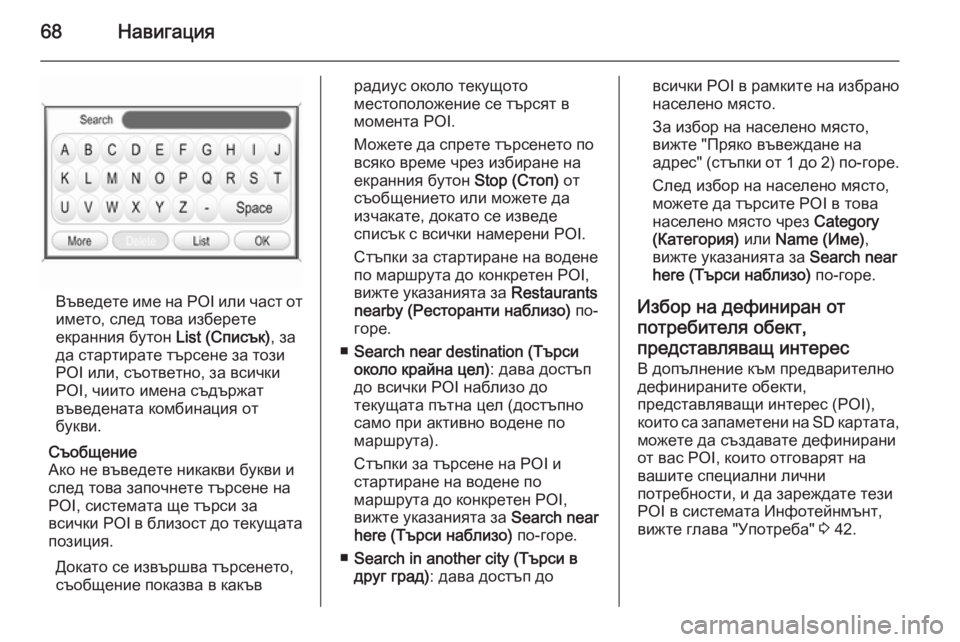
68–ù–Α–≤–Η–≥–Α―Ü–Η―è
–£―ä–≤–Β–¥–Β―²–Β –Η–Φ–Β –Ϋ–Α POI –Η–Μ–Η ―΅–Α―¹―² –Ψ―²–Η–Φ–Β―²–Ψ, ―¹–Μ–Β–¥ ―²–Ψ–≤–Α –Η–Ζ–±–Β―Ä–Β―²–Β
–Β–Κ―Ä–Α–Ϋ–Ϋ–Η―è –±―É―²–Ψ–Ϋ List (–Γ–Ω–Η―¹―ä–Κ), –Ζ–Α
–¥–Α ―¹―²–Α―Ä―²–Η―Ä–Α―²–Β ―²―ä―Ä―¹–Β–Ϋ–Β –Ζ–Α ―²–Ψ–Ζ–Η
POI –Η–Μ–Η, ―¹―ä–Ψ―²–≤–Β―²–Ϋ–Ψ, –Ζ–Α –≤―¹–Η―΅–Κ–Η
POI, ―΅–Η–Η―²–Ψ –Η–Φ–Β–Ϋ–Α ―¹―ä–¥―ä―Ä–Ε–Α―²
–≤―ä–≤–Β–¥–Β–Ϋ–Α―²–Α –Κ–Ψ–Φ–±–Η–Ϋ–Α―Ü–Η―è –Ψ―²
–±―É–Κ–≤–Η.
–Γ―ä–Ψ–±―â–Β–Ϋ–Η–Β
–ê–Κ–Ψ –Ϋ–Β –≤―ä–≤–Β–¥–Β―²–Β –Ϋ–Η–Κ–Α–Κ–≤–Η –±―É–Κ–≤–Η –Η
―¹–Μ–Β–¥ ―²–Ψ–≤–Α –Ζ–Α–Ω–Ψ―΅–Ϋ–Β―²–Β ―²―ä―Ä―¹–Β–Ϋ–Β –Ϋ–Α
POI, ―¹–Η―¹―²–Β–Φ–Α―²–Α ―â–Β ―²―ä―Ä―¹–Η –Ζ–Α
–≤―¹–Η―΅–Κ–Η POI –≤ –±–Μ–Η–Ζ–Ψ―¹―² –¥–Ψ ―²–Β–Κ―É―â–Α―²–Α
–Ω–Ψ–Ζ–Η―Ü–Η―è.
–î–Ψ–Κ–Α―²–Ψ ―¹–Β –Η–Ζ–≤―ä―Ä―à–≤–Α ―²―ä―Ä―¹–Β–Ϋ–Β―²–Ψ,
―¹―ä–Ψ–±―â–Β–Ϋ–Η–Β –Ω–Ψ–Κ–Α–Ζ–≤–Α –≤ –Κ–Α–Κ―ä–≤
―Ä–Α–¥–Η―É―¹ –Ψ–Κ–Ψ–Μ–Ψ ―²–Β–Κ―É―â–Ψ―²–Ψ
–Φ–Β―¹―²–Ψ–Ω–Ψ–Μ–Ψ–Ε–Β–Ϋ–Η–Β ―¹–Β ―²―ä―Ä―¹―è―² –≤
–Φ–Ψ–Φ–Β–Ϋ―²–Α POI.
–€–Ψ–Ε–Β―²–Β –¥–Α ―¹–Ω―Ä–Β―²–Β ―²―ä―Ä―¹–Β–Ϋ–Β―²–Ψ –Ω–Ψ
–≤―¹―è–Κ–Ψ –≤―Ä–Β–Φ–Β ―΅―Ä–Β–Ζ –Η–Ζ–±–Η―Ä–Α–Ϋ–Β –Ϋ–Α –Β–Κ―Ä–Α–Ϋ–Ϋ–Η―è –±―É―²–Ψ–Ϋ Stop (–Γ―²–Ψ–Ω) –Ψ―²
―¹―ä–Ψ–±―â–Β–Ϋ–Η–Β―²–Ψ –Η–Μ–Η –Φ–Ψ–Ε–Β―²–Β –¥–Α
–Η–Ζ―΅–Α–Κ–Α―²–Β, –¥–Ψ–Κ–Α―²–Ψ ―¹–Β –Η–Ζ–≤–Β–¥–Β
―¹–Ω–Η―¹―ä–Κ ―¹ –≤―¹–Η―΅–Κ–Η –Ϋ–Α–Φ–Β―Ä–Β–Ϋ–Η POI.
–Γ―²―ä–Ω–Κ–Η –Ζ–Α ―¹―²–Α―Ä―²–Η―Ä–Α–Ϋ–Β –Ϋ–Α –≤–Ψ–¥–Β–Ϋ–Β
–Ω–Ψ –Φ–Α―Ä―à―Ä―É―²–Α –¥–Ψ –Κ–Ψ–Ϋ–Κ―Ä–Β―²–Β–Ϋ POI,
–≤–Η–Ε―²–Β ―É–Κ–Α–Ζ–Α–Ϋ–Η―è―²–Α –Ζ–Α Restaurants
nearby (–†–Β―¹―²–Ψ―Ä–Α–Ϋ―²–Η –Ϋ–Α–±–Μ–Η–Ζ–Ψ) –Ω–Ψ-
–≥–Ψ―Ä–Β.
╆ Search near destination (–Δ―ä―Ä―¹–Η
–Ψ–Κ–Ψ–Μ–Ψ –Κ―Ä–Α–Ι–Ϋ–Α ―Ü–Β–Μ) : –¥–Α–≤–Α –¥–Ψ―¹―²―ä–Ω
–¥–Ψ –≤―¹–Η―΅–Κ–Η POI –Ϋ–Α–±–Μ–Η–Ζ–Ψ –¥–Ψ
―²–Β–Κ―É―â–Α―²–Α –Ω―ä―²–Ϋ–Α ―Ü–Β–Μ (–¥–Ψ―¹―²―ä–Ω–Ϋ–Ψ
―¹–Α–Φ–Ψ –Ω―Ä–Η –Α–Κ―²–Η–≤–Ϋ–Ψ –≤–Ψ–¥–Β–Ϋ–Β –Ω–Ψ
–Φ–Α―Ä―à―Ä―É―²–Α).
–Γ―²―ä–Ω–Κ–Η –Ζ–Α ―²―ä―Ä―¹–Β–Ϋ–Β –Ϋ–Α POI –Η
―¹―²–Α―Ä―²–Η―Ä–Α–Ϋ–Β –Ϋ–Α –≤–Ψ–¥–Β–Ϋ–Β –Ω–Ψ
–Φ–Α―Ä―à―Ä―É―²–Α –¥–Ψ –Κ–Ψ–Ϋ–Κ―Ä–Β―²–Β–Ϋ POI,
–≤–Η–Ε―²–Β ―É–Κ–Α–Ζ–Α–Ϋ–Η―è―²–Α –Ζ–Α Search near
here (–Δ―ä―Ä―¹–Η –Ϋ–Α–±–Μ–Η–Ζ–Ψ) –Ω–Ψ-–≥–Ψ―Ä–Β.
╆ Search in another city (–Δ―ä―Ä―¹–Η –≤
–¥―Ä―É–≥ –≥―Ä–Α–¥) : –¥–Α–≤–Α –¥–Ψ―¹―²―ä–Ω –¥–Ψ–≤―¹–Η―΅–Κ–Η POI –≤ ―Ä–Α–Φ–Κ–Η―²–Β –Ϋ–Α –Η–Ζ–±―Ä–Α–Ϋ–Ψ
–Ϋ–Α―¹–Β–Μ–Β–Ϋ–Ψ –Φ―è―¹―²–Ψ.
–½–Α –Η–Ζ–±–Ψ―Ä –Ϋ–Α –Ϋ–Α―¹–Β–Μ–Β–Ϋ–Ψ –Φ―è―¹―²–Ψ,
–≤–Η–Ε―²–Β "–ü―Ä―è–Κ–Ψ –≤―ä–≤–Β–Ε–¥–Α–Ϋ–Β –Ϋ–Α
–Α–¥―Ä–Β―¹" (―¹―²―ä–Ω–Κ–Η –Ψ―² 1 –¥–Ψ 2) –Ω–Ψ-–≥–Ψ―Ä–Β.
–Γ–Μ–Β–¥ –Η–Ζ–±–Ψ―Ä –Ϋ–Α –Ϋ–Α―¹–Β–Μ–Β–Ϋ–Ψ –Φ―è―¹―²–Ψ,
–Φ–Ψ–Ε–Β―²–Β –¥–Α ―²―ä―Ä―¹–Η―²–Β POI –≤ ―²–Ψ–≤–Α –Ϋ–Α―¹–Β–Μ–Β–Ϋ–Ψ –Φ―è―¹―²–Ψ ―΅―Ä–Β–Ζ Category
(–ö–Α―²–Β–≥–Ψ―Ä–Η―è) –Η–Μ–Η Name (–‰–Φ–Β) ,
–≤–Η–Ε―²–Β ―É–Κ–Α–Ζ–Α–Ϋ–Η―è―²–Α –Ζ–Α Search near
here (–Δ―ä―Ä―¹–Η –Ϋ–Α–±–Μ–Η–Ζ–Ψ) –Ω–Ψ-–≥–Ψ―Ä–Β.
–‰–Ζ–±–Ψ―Ä –Ϋ–Α –¥–Β―³–Η–Ϋ–Η―Ä–Α–Ϋ –Ψ―²
–Ω–Ψ―²―Ä–Β–±–Η―²–Β–Μ―è –Ψ–±–Β–Κ―²,
–Ω―Ä–Β–¥―¹―²–Α–≤–Μ―è–≤–Α―â –Η–Ϋ―²–Β―Ä–Β―¹ –£ –¥–Ψ–Ω―ä–Μ–Ϋ–Β–Ϋ–Η–Β –Κ―ä–Φ –Ω―Ä–Β–¥–≤–Α―Ä–Η―²–Β–Μ–Ϋ–Ψ
–¥–Β―³–Η–Ϋ–Η―Ä–Α–Ϋ–Η―²–Β –Ψ–±–Β–Κ―²–Η,
–Ω―Ä–Β–¥―¹―²–Α–≤–Μ―è–≤–Α―â–Η –Η–Ϋ―²–Β―Ä–Β―¹ (POI),
–Κ–Ψ–Η―²–Ψ ―¹–Α –Ζ–Α–Ω–Α–Φ–Β―²–Β–Ϋ–Η –Ϋ–Α SD –Κ–Α―Ä―²–Α―²–Α,
–Φ–Ψ–Ε–Β―²–Β –¥–Α ―¹―ä–Ζ–¥–Α–≤–Α―²–Β –¥–Β―³–Η–Ϋ–Η―Ä–Α–Ϋ–Η
–Ψ―² –≤–Α―¹ POI, –Κ–Ψ–Η―²–Ψ –Ψ―²–≥–Ψ–≤–Α―Ä―è―² –Ϋ–Α
–≤–Α―à–Η―²–Β ―¹–Ω–Β―Ü–Η–Α–Μ–Ϋ–Η –Μ–Η―΅–Ϋ–Η
–Ω–Ψ―²―Ä–Β–±–Ϋ–Ψ―¹―²–Η, –Η –¥–Α –Ζ–Α―Ä–Β–Ε–¥–Α―²–Β ―²–Β–Ζ–Η
POI –≤ ―¹–Η―¹―²–Β–Φ–Α―²–Α –‰–Ϋ―³–Ψ―²–Β–Ι–Ϋ–Φ―ä–Ϋ―²,
–≤–Η–Ε―²–Β –≥–Μ–Α–≤–Α "–Θ–Ω–Ψ―²―Ä–Β–±–Α" 3 42.
Page 69 of 197
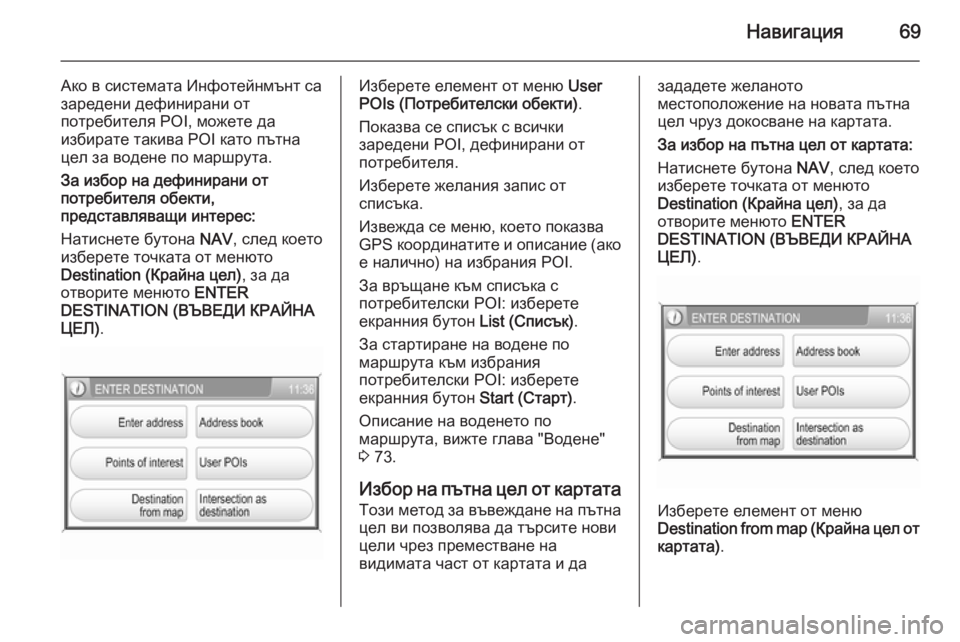
–ù–Α–≤–Η–≥–Α―Ü–Η―è69
–ê–Κ–Ψ –≤ ―¹–Η―¹―²–Β–Φ–Α―²–Α –‰–Ϋ―³–Ψ―²–Β–Ι–Ϋ–Φ―ä–Ϋ―² ―¹–Α
–Ζ–Α―Ä–Β–¥–Β–Ϋ–Η –¥–Β―³–Η–Ϋ–Η―Ä–Α–Ϋ–Η –Ψ―²
–Ω–Ψ―²―Ä–Β–±–Η―²–Β–Μ―è POI, –Φ–Ψ–Ε–Β―²–Β –¥–Α
–Η–Ζ–±–Η―Ä–Α―²–Β ―²–Α–Κ–Η–≤–Α POI –Κ–Α―²–Ψ –Ω―ä―²–Ϋ–Α ―Ü–Β–Μ –Ζ–Α –≤–Ψ–¥–Β–Ϋ–Β –Ω–Ψ –Φ–Α―Ä―à―Ä―É―²–Α.
–½–Α –Η–Ζ–±–Ψ―Ä –Ϋ–Α –¥–Β―³–Η–Ϋ–Η―Ä–Α–Ϋ–Η –Ψ―²
–Ω–Ψ―²―Ä–Β–±–Η―²–Β–Μ―è –Ψ–±–Β–Κ―²–Η,
–Ω―Ä–Β–¥―¹―²–Α–≤–Μ―è–≤–Α―â–Η –Η–Ϋ―²–Β―Ä–Β―¹:
–ù–Α―²–Η―¹–Ϋ–Β―²–Β –±―É―²–Ψ–Ϋ–Α NAV, ―¹–Μ–Β–¥ –Κ–Ψ–Β―²–Ψ
–Η–Ζ–±–Β―Ä–Β―²–Β ―²–Ψ―΅–Κ–Α―²–Α –Ψ―² –Φ–Β–Ϋ―é―²–Ψ
Destination (–ö―Ä–Α–Ι–Ϋ–Α ―Ü–Β–Μ) , –Ζ–Α –¥–Α
–Ψ―²–≤–Ψ―Ä–Η―²–Β –Φ–Β–Ϋ―é―²–Ψ ENTER
DESTINATION (–£–Σ–£–ï–î–‰ –ö–†–ê–ô–ù–ê
–Π–ï–¦) .–‰–Ζ–±–Β―Ä–Β―²–Β –Β–Μ–Β–Φ–Β–Ϋ―² –Ψ―² –Φ–Β–Ϋ―é User
POIs (–ü–Ψ―²―Ä–Β–±–Η―²–Β–Μ―¹–Κ–Η –Ψ–±–Β–Κ―²–Η) .
–ü–Ψ–Κ–Α–Ζ–≤–Α ―¹–Β ―¹–Ω–Η―¹―ä–Κ ―¹ –≤―¹–Η―΅–Κ–Η
–Ζ–Α―Ä–Β–¥–Β–Ϋ–Η POI, –¥–Β―³–Η–Ϋ–Η―Ä–Α–Ϋ–Η –Ψ―²
–Ω–Ψ―²―Ä–Β–±–Η―²–Β–Μ―è.
–‰–Ζ–±–Β―Ä–Β―²–Β –Ε–Β–Μ–Α–Ϋ–Η―è –Ζ–Α–Ω–Η―¹ –Ψ―²
―¹–Ω–Η―¹―ä–Κ–Α.
–‰–Ζ–≤–Β–Ε–¥–Α ―¹–Β –Φ–Β–Ϋ―é, –Κ–Ψ–Β―²–Ψ –Ω–Ψ–Κ–Α–Ζ–≤–Α
GPS –Κ–Ψ–Ψ―Ä–¥–Η–Ϋ–Α―²–Η―²–Β –Η –Ψ–Ω–Η―¹–Α–Ϋ–Η–Β (–Α–Κ–Ψ
–Β –Ϋ–Α–Μ–Η―΅–Ϋ–Ψ) –Ϋ–Α –Η–Ζ–±―Ä–Α–Ϋ–Η―è POI.
–½–Α –≤―Ä―ä―â–Α–Ϋ–Β –Κ―ä–Φ ―¹–Ω–Η―¹―ä–Κ–Α ―¹
–Ω–Ψ―²―Ä–Β–±–Η―²–Β–Μ―¹–Κ–Η POI: –Η–Ζ–±–Β―Ä–Β―²–Β
–Β–Κ―Ä–Α–Ϋ–Ϋ–Η―è –±―É―²–Ψ–Ϋ List (–Γ–Ω–Η―¹―ä–Κ).
–½–Α ―¹―²–Α―Ä―²–Η―Ä–Α–Ϋ–Β –Ϋ–Α –≤–Ψ–¥–Β–Ϋ–Β –Ω–Ψ
–Φ–Α―Ä―à―Ä―É―²–Α –Κ―ä–Φ –Η–Ζ–±―Ä–Α–Ϋ–Η―è
–Ω–Ψ―²―Ä–Β–±–Η―²–Β–Μ―¹–Κ–Η POI: –Η–Ζ–±–Β―Ä–Β―²–Β
–Β–Κ―Ä–Α–Ϋ–Ϋ–Η―è –±―É―²–Ψ–Ϋ Start (–Γ―²–Α―Ä―²).
–û–Ω–Η―¹–Α–Ϋ–Η–Β –Ϋ–Α –≤–Ψ–¥–Β–Ϋ–Β―²–Ψ –Ω–Ψ
–Φ–Α―Ä―à―Ä―É―²–Α, –≤–Η–Ε―²–Β –≥–Μ–Α–≤–Α "–£–Ψ–¥–Β–Ϋ–Β"
3 73.
–‰–Ζ–±–Ψ―Ä –Ϋ–Α –Ω―ä―²–Ϋ–Α ―Ü–Β–Μ –Ψ―² –Κ–Α―Ä―²–Α―²–Α –Δ–Ψ–Ζ–Η –Φ–Β―²–Ψ–¥ –Ζ–Α –≤―ä–≤–Β–Ε–¥–Α–Ϋ–Β –Ϋ–Α –Ω―ä―²–Ϋ–Α
―Ü–Β–Μ –≤–Η –Ω–Ψ–Ζ–≤–Ψ–Μ―è–≤–Α –¥–Α ―²―ä―Ä―¹–Η―²–Β –Ϋ–Ψ–≤–Η
―Ü–Β–Μ–Η ―΅―Ä–Β–Ζ –Ω―Ä–Β–Φ–Β―¹―²–≤–Α–Ϋ–Β –Ϋ–Α
–≤–Η–¥–Η–Φ–Α―²–Α ―΅–Α―¹―² –Ψ―² –Κ–Α―Ä―²–Α―²–Α –Η –¥–Α–Ζ–Α–¥–Α–¥–Β―²–Β –Ε–Β–Μ–Α–Ϋ–Ψ―²–Ψ
–Φ–Β―¹―²–Ψ–Ω–Ψ–Μ–Ψ–Ε–Β–Ϋ–Η–Β –Ϋ–Α –Ϋ–Ψ–≤–Α―²–Α –Ω―ä―²–Ϋ–Α
―Ü–Β–Μ ―΅―Ä―É–Ζ –¥–Ψ–Κ–Ψ―¹–≤–Α–Ϋ–Β –Ϋ–Α –Κ–Α―Ä―²–Α―²–Α.
–½–Α –Η–Ζ–±–Ψ―Ä –Ϋ–Α –Ω―ä―²–Ϋ–Α ―Ü–Β–Μ –Ψ―² –Κ–Α―Ä―²–Α―²–Α:
–ù–Α―²–Η―¹–Ϋ–Β―²–Β –±―É―²–Ψ–Ϋ–Α NAV, ―¹–Μ–Β–¥ –Κ–Ψ–Β―²–Ψ
–Η–Ζ–±–Β―Ä–Β―²–Β ―²–Ψ―΅–Κ–Α―²–Α –Ψ―² –Φ–Β–Ϋ―é―²–Ψ
Destination (–ö―Ä–Α–Ι–Ϋ–Α ―Ü–Β–Μ) , –Ζ–Α –¥–Α
–Ψ―²–≤–Ψ―Ä–Η―²–Β –Φ–Β–Ϋ―é―²–Ψ ENTER
DESTINATION (–£–Σ–£–ï–î–‰ –ö–†–ê–ô–ù–ê
–Π–ï–¦) .
–‰–Ζ–±–Β―Ä–Β―²–Β –Β–Μ–Β–Φ–Β–Ϋ―² –Ψ―² –Φ–Β–Ϋ―é
Destination from map (–ö―Ä–Α–Ι–Ϋ–Α ―Ü–Β–Μ –Ψ―² –Κ–Α―Ä―²–Α―²–Α) .
Page 70 of 197
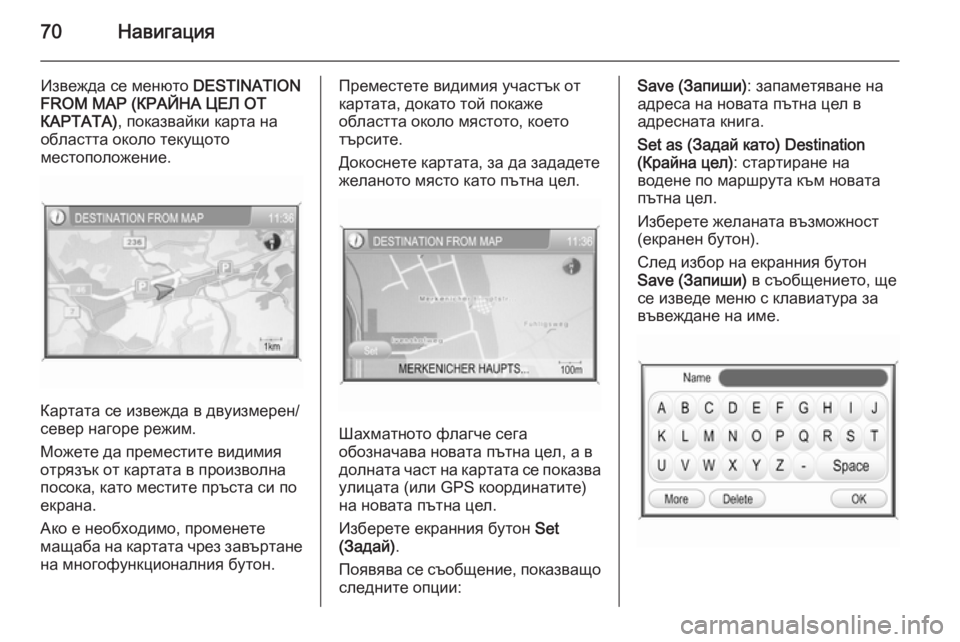
70–ù–Α–≤–Η–≥–Α―Ü–Η―è
–‰–Ζ–≤–Β–Ε–¥–Α ―¹–Β –Φ–Β–Ϋ―é―²–Ψ DESTINATION
FROM MAP (–ö–†–ê–ô–ù–ê –Π–ï–¦ –û–Δ
–ö–ê–†–Δ–ê–Δ–ê) , –Ω–Ψ–Κ–Α–Ζ–≤–Α–Ι–Κ–Η –Κ–Α―Ä―²–Α –Ϋ–Α
–Ψ–±–Μ–Α―¹―²―²–Α –Ψ–Κ–Ψ–Μ–Ψ ―²–Β–Κ―É―â–Ψ―²–Ψ
–Φ–Β―¹―²–Ψ–Ω–Ψ–Μ–Ψ–Ε–Β–Ϋ–Η–Β.
–ö–Α―Ä―²–Α―²–Α ―¹–Β –Η–Ζ–≤–Β–Ε–¥–Α –≤ –¥–≤―É–Η–Ζ–Φ–Β―Ä–Β–Ϋ/
―¹–Β–≤–Β―Ä –Ϋ–Α–≥–Ψ―Ä–Β ―Ä–Β–Ε–Η–Φ.
–€–Ψ–Ε–Β―²–Β –¥–Α –Ω―Ä–Β–Φ–Β―¹―²–Η―²–Β –≤–Η–¥–Η–Φ–Η―è
–Ψ―²―Ä―è–Ζ―ä–Κ –Ψ―² –Κ–Α―Ä―²–Α―²–Α –≤ –Ω―Ä–Ψ–Η–Ζ–≤–Ψ–Μ–Ϋ–Α –Ω–Ψ―¹–Ψ–Κ–Α, –Κ–Α―²–Ψ –Φ–Β―¹―²–Η―²–Β –Ω―Ä―ä―¹―²–Α ―¹–Η –Ω–Ψ
–Β–Κ―Ä–Α–Ϋ–Α.
–ê–Κ–Ψ –Β –Ϋ–Β–Ψ–±―Ö–Ψ–¥–Η–Φ–Ψ, –Ω―Ä–Ψ–Φ–Β–Ϋ–Β―²–Β
–Φ–Α―â–Α–±–Α –Ϋ–Α –Κ–Α―Ä―²–Α―²–Α ―΅―Ä–Β–Ζ –Ζ–Α–≤―ä―Ä―²–Α–Ϋ–Β –Ϋ–Α –Φ–Ϋ–Ψ–≥–Ψ―³―É–Ϋ–Κ―Ü–Η–Ψ–Ϋ–Α–Μ–Ϋ–Η―è –±―É―²–Ψ–Ϋ.
–ü―Ä–Β–Φ–Β―¹―²–Β―²–Β –≤–Η–¥–Η–Φ–Η―è ―É―΅–Α―¹―²―ä–Κ –Ψ―²
–Κ–Α―Ä―²–Α―²–Α, –¥–Ψ–Κ–Α―²–Ψ ―²–Ψ–Ι –Ω–Ψ–Κ–Α–Ε–Β
–Ψ–±–Μ–Α―¹―²―²–Α –Ψ–Κ–Ψ–Μ–Ψ –Φ―è―¹―²–Ψ―²–Ψ, –Κ–Ψ–Β―²–Ψ
―²―ä―Ä―¹–Η―²–Β.
–î–Ψ–Κ–Ψ―¹–Ϋ–Β―²–Β –Κ–Α―Ä―²–Α―²–Α, –Ζ–Α –¥–Α –Ζ–Α–¥–Α–¥–Β―²–Β –Ε–Β–Μ–Α–Ϋ–Ψ―²–Ψ –Φ―è―¹―²–Ψ –Κ–Α―²–Ψ –Ω―ä―²–Ϋ–Α ―Ü–Β–Μ.
–®–Α―Ö–Φ–Α―²–Ϋ–Ψ―²–Ψ ―³–Μ–Α–≥―΅–Β ―¹–Β–≥–Α
–Ψ–±–Ψ–Ζ–Ϋ–Α―΅–Α–≤–Α –Ϋ–Ψ–≤–Α―²–Α –Ω―ä―²–Ϋ–Α ―Ü–Β–Μ, –Α –≤ –¥–Ψ–Μ–Ϋ–Α―²–Α ―΅–Α―¹―² –Ϋ–Α –Κ–Α―Ä―²–Α―²–Α ―¹–Β –Ω–Ψ–Κ–Α–Ζ–≤–Α ―É–Μ–Η―Ü–Α―²–Α (–Η–Μ–Η GPS –Κ–Ψ–Ψ―Ä–¥–Η–Ϋ–Α―²–Η―²–Β)–Ϋ–Α –Ϋ–Ψ–≤–Α―²–Α –Ω―ä―²–Ϋ–Α ―Ü–Β–Μ.
–‰–Ζ–±–Β―Ä–Β―²–Β –Β–Κ―Ä–Α–Ϋ–Ϋ–Η―è –±―É―²–Ψ–Ϋ Set
(–½–Α–¥–Α–Ι) .
–ü–Ψ―è–≤―è–≤–Α ―¹–Β ―¹―ä–Ψ–±―â–Β–Ϋ–Η–Β, –Ω–Ψ–Κ–Α–Ζ–≤–Α―â–Ψ
―¹–Μ–Β–¥–Ϋ–Η―²–Β –Ψ–Ω―Ü–Η–Η:
Save (–½–Α–Ω–Η―à–Η) : –Ζ–Α–Ω–Α–Φ–Β―²―è–≤–Α–Ϋ–Β –Ϋ–Α
–Α–¥―Ä–Β―¹–Α –Ϋ–Α –Ϋ–Ψ–≤–Α―²–Α –Ω―ä―²–Ϋ–Α ―Ü–Β–Μ –≤
–Α–¥―Ä–Β―¹–Ϋ–Α―²–Α –Κ–Ϋ–Η–≥–Α.
Set as (–½–Α–¥–Α–Ι –Κ–Α―²–Ψ) Destination
(–ö―Ä–Α–Ι–Ϋ–Α ―Ü–Β–Μ) : ―¹―²–Α―Ä―²–Η―Ä–Α–Ϋ–Β –Ϋ–Α
–≤–Ψ–¥–Β–Ϋ–Β –Ω–Ψ –Φ–Α―Ä―à―Ä―É―²–Α –Κ―ä–Φ –Ϋ–Ψ–≤–Α―²–Α
–Ω―ä―²–Ϋ–Α ―Ü–Β–Μ.
–‰–Ζ–±–Β―Ä–Β―²–Β –Ε–Β–Μ–Α–Ϋ–Α―²–Α –≤―ä–Ζ–Φ–Ψ–Ε–Ϋ–Ψ―¹―²
(–Β–Κ―Ä–Α–Ϋ–Β–Ϋ –±―É―²–Ψ–Ϋ).
–Γ–Μ–Β–¥ –Η–Ζ–±–Ψ―Ä –Ϋ–Α –Β–Κ―Ä–Α–Ϋ–Ϋ–Η―è –±―É―²–Ψ–Ϋ
Save (–½–Α–Ω–Η―à–Η) –≤ ―¹―ä–Ψ–±―â–Β–Ϋ–Η–Β―²–Ψ, ―â–Β
―¹–Β –Η–Ζ–≤–Β–¥–Β –Φ–Β–Ϋ―é ―¹ –Κ–Μ–Α–≤–Η–Α―²―É―Ä–Α –Ζ–Α
–≤―ä–≤–Β–Ε–¥–Α–Ϋ–Β –Ϋ–Α –Η–Φ–Β.